来自福建地区的辞绮网友提问:如何在iPhone上更改苹果ID电子邮件地址
如果您想知道,可以更改链接到您的 Apple ID 的电子邮件地址。您将在下面找到在 iPhone 或 iPad 上创建 Apple ID 电子邮件地址的步骤。本文中的说明适用于运行苹果14plus和14pro、及苹果13、12、11等全系列旧苹果手机。
由于您在这里,很可能无法再访问与您的 Apple ID 关联的电子邮件地址,您正在寻找一种方法将不同的电子邮件地址与您的 Apple ID 相关联。
幸运的是,更改链接到 Apple ID 的电子邮件地址很容易,只要您的电子邮件地址不以@icloud.com、@me.com 或@mac.com 结尾即可。
出于某种原因,以上述 Apple 域结尾的电子邮件地址无法更改或从 Apple 设备中删除。
更改 Apple ID 电子邮件地址的一种简单方法是在 iPhone、Mac 或 Windows 计算机上访问您的 Apple ID 帐户页面。
1.使用 iPhone 或电脑,访问??位于https://appleid.apple.com的Apple ID 帐户页面。
2.输入您现有的Apple ID?和密码?以登录您的 Apple 帐户。
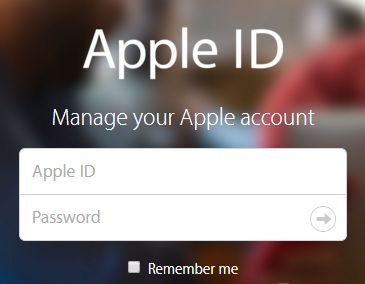

3.在下一个屏幕上,系统可能会提示您回答 2 个安全问题。
4.?登录后,点击“帐户”选项卡。
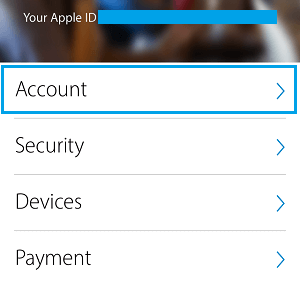

5.?在“帐户”屏幕上,点击位于当前 Apple ID 下方的“更改 Apple ID”或?“编辑电子邮件地址”链接。
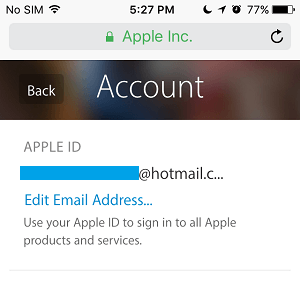

6.在下一个屏幕上,输入您要用作 Apple ID的新电子邮件地址,然后点击下一步或?继续按钮。
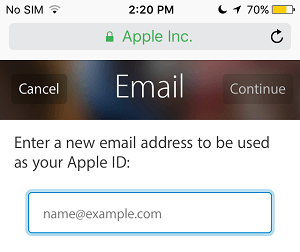

注意:您的新电子邮件地址不能是现有的 Apple ID 电子邮件地址。
7.您会看到一个弹出窗口,提示您输入验证码。
8.转到您的电子邮件帐户,复制验证码并将其输入到弹出窗口中,然后点击验证。
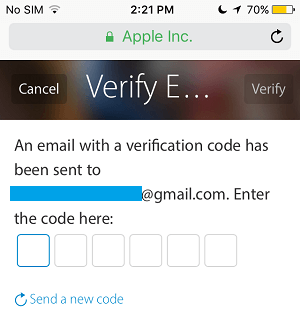

完成上述步骤后,您已成功更改与您的 Apple ID 关联的电子邮件地址。
您还可以使用 iPhone 上的“设置”菜单更改链接到 Apple ID 的电子邮件帐户。
1.打开设置并点击Apple ID。
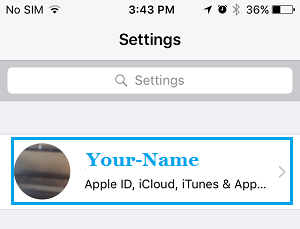

2.在 Apple ID 屏幕上,点击姓名、电话号码、电子邮件选项。
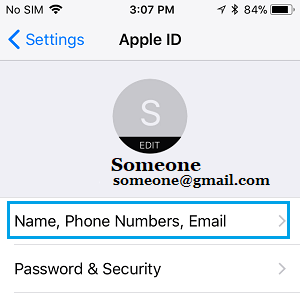

3.在下一个屏幕上,点击位于“Contactable”或“REACHABLE AT”旁边的编辑选项。
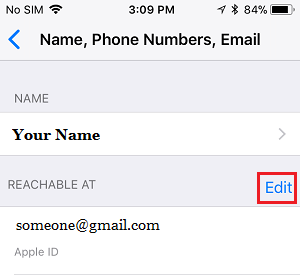

4.点击您的Apple ID?旁边的– 按钮。
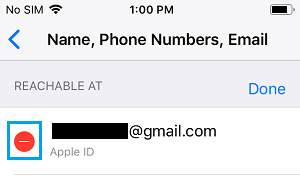

5.?接下来,点击?现在出现的删除按钮。
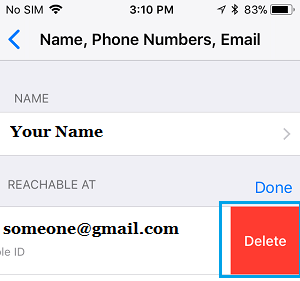

6.您会看到“选择另一个地址”弹出窗口,点击继续。
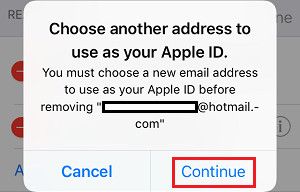

7.此时,系统可能会提示您输入当前的 Apple ID密码或通过回答两个安全问题来验证您的身份。
8.?在下一个屏幕上,输入您的新电子邮件地址并点击下一步。
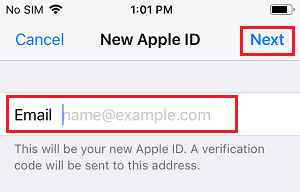

9.?Apple 现在将向您的新电子邮件地址发送验证码。通过转到您的电子邮件并在下一个屏幕上输入验证码来获取验证码。
一旦您的电子邮件通过验证,新电子邮件地址将成为您的 Apple ID。
更改与您的 Apple ID 关联的电子邮件地址后,您需要使用您正在使用的所有 Apple 服务更新您的登录信息。
只需使用新的 Apple ID 电子邮件地址和密码登录 iMessage、iCloud、iTunes、App Store 和其他 Apple 服务。
如果您已经使用旧 Apple ID 登录,只需注销并使用新 Apple ID 电子邮件地址和密码登录即可。
以上就是486g游戏网冬卿小编为大家介绍的关于《如何在iPhone上更改苹果ID电子邮件地址》相关内容。如果您喜欢这篇文章,那请您收藏我们的手机教程栏目,更多手机问题、科技等精彩内容为您呈现!
版权声明:本文内容由互联网用户自发贡献,该文观点仅代表作者本人。本站仅提供信息存储空间服务,不拥有所有权,不承担相关法律责任。如果发现本站有涉嫌抄袭侵权/违法违规的内容,欢迎发送邮件至【】举报,并提供相关证据及涉嫌侵权链接,一经查实,本站将立刻删除涉嫌侵权内容。
本文标题:【如何在iPhone上更改苹果ID电子邮件地址】
本文链接:http://www.486g.com/news/128375.html
时间:10-16
时间:10-16
时间:10-16
时间:10-16
时间:10-16

iOS15.2beta2更新了什么 iOS15.2beta2值得升级吗
2023-03-03

2023-03-03
![电脑如何连接热点[windows11连接手机热点方法]](http://img.486g.com/uploads/article/20230304/64026cf43b29e.jpg)
2023-03-04

2023-09-08
